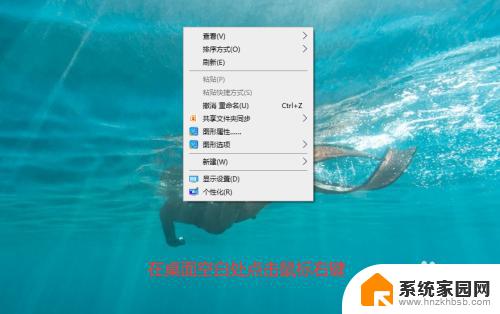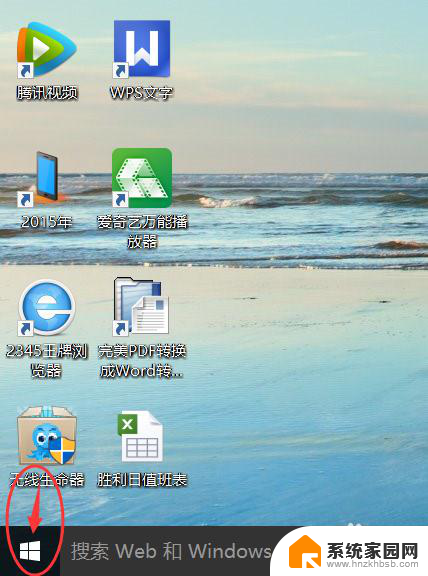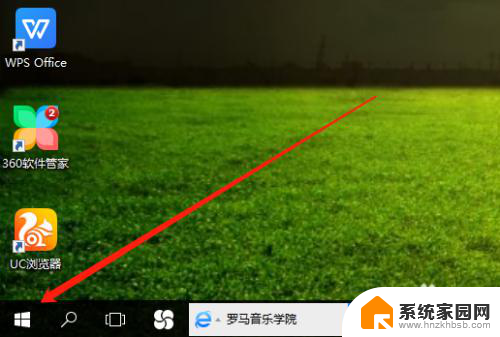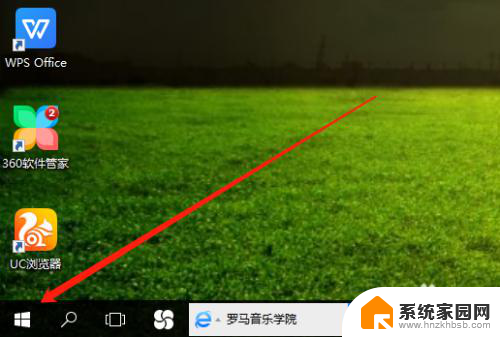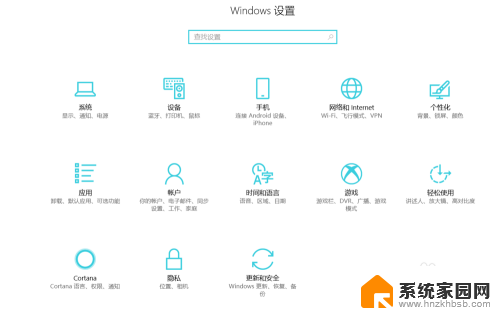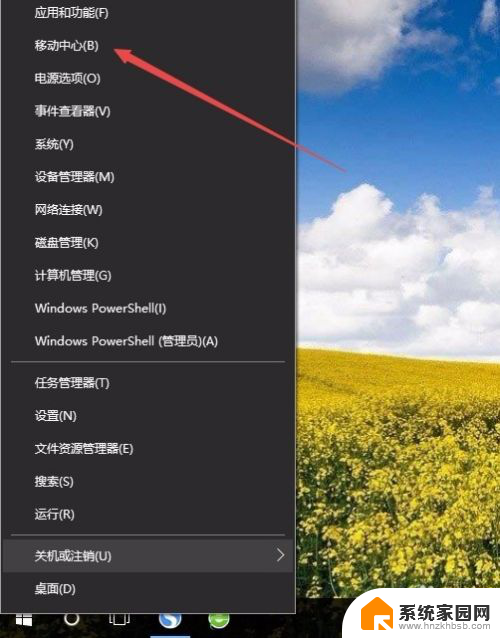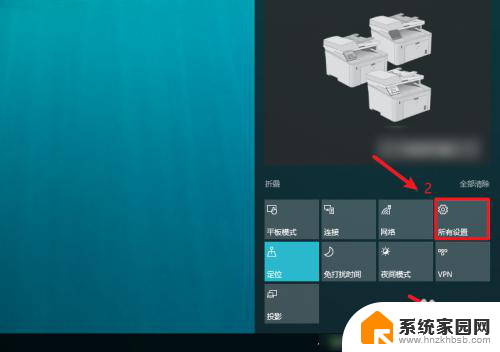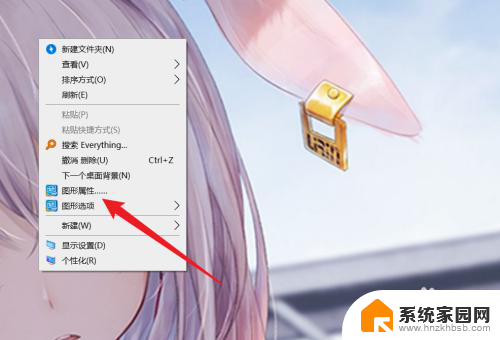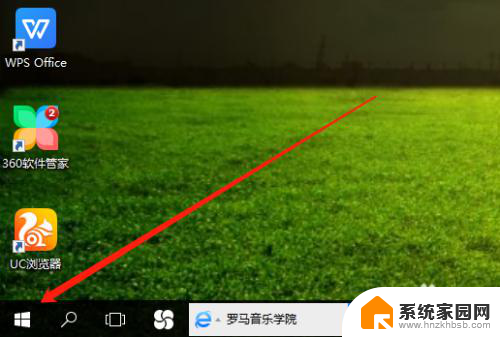电脑横屏怎么调成竖屏显示 win10怎么调整电脑屏幕方向
更新时间:2025-04-11 14:43:26作者:xiaoliu
在使用电脑时,有时候我们希望将横屏显示调整为竖屏显示,这样可以更好地适应某些特定的应用程序或者浏览网页,在Win10系统中,调整电脑屏幕方向并不复杂,只需要进行简单的操作即可实现。接下来将介绍如何在Win10系统中将电脑屏幕方向调整为竖屏显示。
步骤如下:
1.首先打开开始菜单,开始菜单里面有一个设置按钮。可以用来打开win10设置。
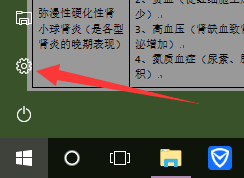
2.打开设置后选择第一个——系统
3.在系统设置里面,第一个就是显示设置。显示设置里面有一个显示设置与布局,设置与布局里面有一个方向。
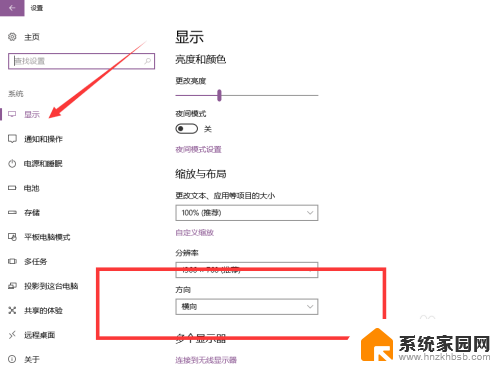
4.方向有4个选项:横向、纵向、反转横向和翻转纵向。这就是屏幕翻转的四个方向啦,你可以按你的想法设置。
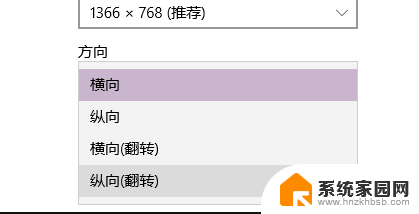
5.还有一个快捷设置方法:在桌面点击鼠标右键打开菜单,菜单里面有一个显示设置。
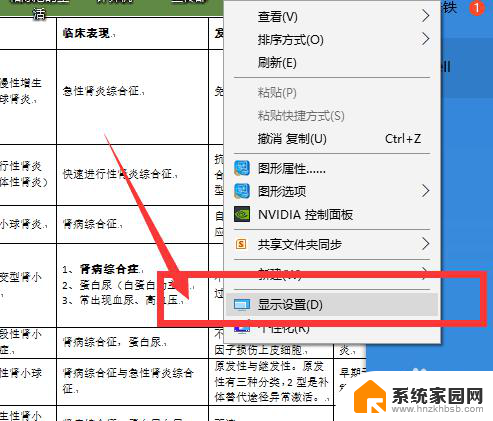
6.桌面点击鼠标右键打开显示设置就可以直接进行显示器的设置了。
以上就是关于电脑横屏怎么调成竖屏显示的全部内容,有出现相同情况的用户就可以按照小编的方法了来解决了。